WIN10专业版下如何找回被清空的回收站?
Win10专业版系统有回收站功能,可以帮你找回删除的文件,但是如果回收站都清空了,怎么办?Win10专业版系统回收站清空文件找回,Win10专业版回收站文件删除了怎么办?下面系统天地小编为大家带来找回回收站误删文件的办法。
推荐:免激活WIN10系统下载
第一步、使用快捷键win+r,并直接在运行窗口中输入regedit后,点击确定。
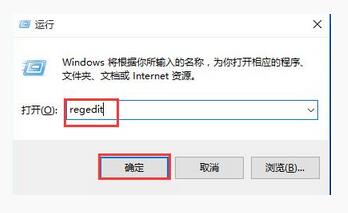
第二步、然后可以在“注册表编辑器”中,直接查找并定位到:Hkey_LOCAL_MACHINESOFTWAREMicrosoftWindowsCurrentVersionExplorerDesktopNameSpace,并在左侧树形结构中查找一个名为{645FF040-5081-101B-9F08-00AA002F954E}的项值,要是没有就直接新建一个,并双击右侧窗口中的默认。
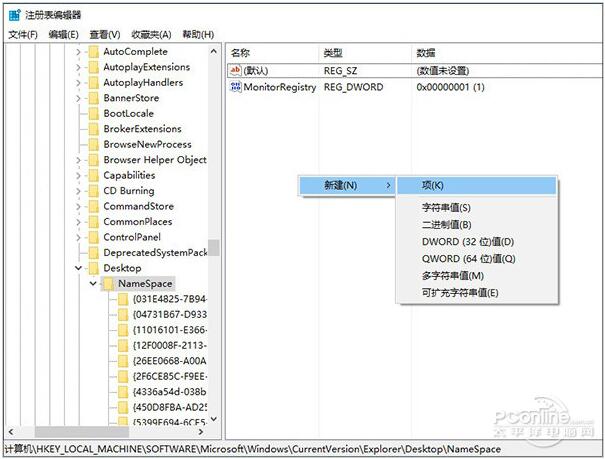
第三步、进入“编辑字符串”窗口中,直接把数值数据改为回收站,点击确定。
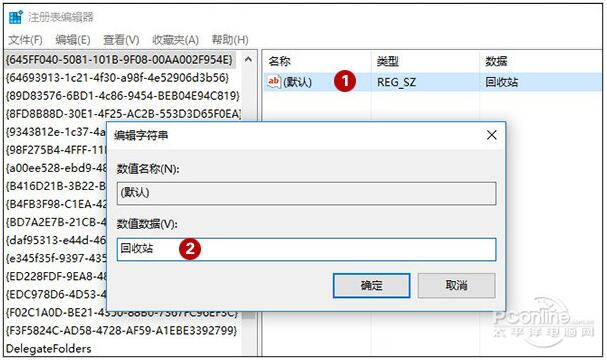
第四步、最后只要重启,直接打开回收站,之前清空的内容就回来了。
这个方法比较简单,且不需要任何第三方软件。不过需要清空回收站后马上处理,千万不要重启电脑,当然你也可以借助专业的数据恢复软件,不过那个相对就比较麻烦了。










 苏公网安备32032202000432
苏公网安备32032202000432